Принудително деактивиране на скрийнсейвъра в Windows 10
Как да деактивирате принудително скрийнсейвър в Windows 10
Скрийнсейвърите са създадени, за да спасят много стари CRT дисплеи от повреда от проблеми като изгаряне на екрана. В наши дни те се използват най-вече за персонализиране на компютъра или подобряване на неговата сигурност с допълнителна защита с парола. Когато е необходимо, можете да попречите на потребителите на вашето устройство да използват скрийнсейвъри, като деактивирате тази функция в Windows 10.
Реклама
 В Windows 10 много познати неща се променят отново. Класическият контролен панел ще бъде заменен с приложението Настройки и много настройки ще бъдат намалени и елиминирани. Много потребители, които са инсталирали Windows 10 за първи път, се объркват от новото местоположение на някои настройки в Windows 10. Потребителите на Windows 10 често ме питат как да получа достъп до опциите за скрийнсейвър в Windows 10. За справка вижте следната статия:
В Windows 10 много познати неща се променят отново. Класическият контролен панел ще бъде заменен с приложението Настройки и много настройки ще бъдат намалени и елиминирани. Много потребители, които са инсталирали Windows 10 за първи път, се объркват от новото местоположение на някои настройки в Windows 10. Потребителите на Windows 10 често ме питат как да получа достъп до опциите за скрийнсейвър в Windows 10. За справка вижте следната статия:
Как да получите достъп до опциите за скрийнсейвър в Windows 10
За да попречите на потребителите да имат достъп до опциите за скрийнсейвър, можете или да приложите настройка на системния регистър, или да използвате групови правила. Нека разгледаме тези методи.
За да деактивирате принудително скрийнсейвър в Windows 10,
- Отвори Редактор на регистъра.
- Отидете до следния ключ на системния регистър:
HKEY_CURRENT_USER\SOFTWARE\Policies\Microsoft\Windows\Control Panel\Desktop.
Съвет: Вижте как да преминете към желания ключ на системния регистър с едно щракване. Ако нямате такъв ключ, просто го създайте. - Тук създайте нов низ (REG_SZ) стойност ScreenSaveActive.
- Задайте стойностните му данни на 0, за да деактивирате скрийнсейвъра.
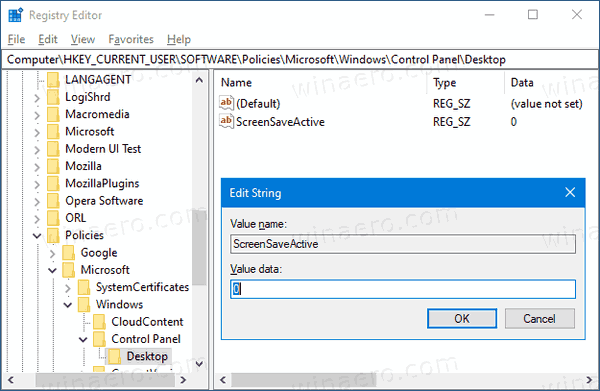
- За да влязат в сила промените, извършени от настройката на системния регистър, трябва отписване влезте отново във вашия потребителски акаунт.
Ти си готов!
Забележка: За да отмените промяната, премахнете ScreenSaveActive стойност, след което излезте и влезте отново в потребителския си акаунт в Windows 10. Също така, стойностни данни от 1 ще принудят активиране на скрийнсейвъра за всички потребители.
За да спестите времето си, можете
Изтеглете готови за използване файлове от системния регистър тук
Ако използвате Windows 10 Pro, Enterprise или Education издание, можете да използвате приложението Local Group Policy Editor, за да конфигурирате опциите, споменати по-горе, с GUI.
Деактивирайте скрийнсейвъра с помощта на групови правила
- Натиснете Печеля + Р клавиши заедно на клавиатурата и напишете:
gpedit.msc
Натиснете Enter.

- В редактора на групови правила отидете на Потребителска конфигурация > Административни шаблони > Контролен панел > Персонализация.
- Щракнете двукратно върху опцията за политика Активирайте скрийнсейвъра.

- В следващия диалогов прозорец изберете хора с увреждания.
- Щракнете върху Приложи и Добре.
Ти си готов!
За да отмените промените, които сте направили, просто задайте споменатата политика на Не е конфигуриран.
Това е!
Свързани статии:
- Задайте снимки като скрийнсейвър в Windows 10
- Създаване на пряк път за опции за скрийнсейвър в Windows 10
- Промяна на гратисния период на парола за скрийнсейвър в Windows 10
- Персонализирайте скрийнсейвъри в Windows 10, като използвате тайни скрити опции


